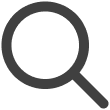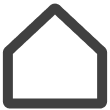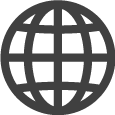Fernsteuerung eines Bildschirms
Mit der Funktion zur Fernsteuerung des Bildschirms können Benutzer Bildschirme aus der Ferne steuern, ohne die Standorte aufsuchen zu müssen, an denen die Bildschirme installiert sind. Steuern und beheben Sie Probleme bei verbundenen Bildschirmen in Echtzeit.
-
Die verfügbaren Fernsteuerungsfunktionen können je nach Bildschirmtyp variieren.
-
Diese Funktion ist möglicherweise nicht verfügbar, je nach verwendetem Tarifplan.
-
Eine Fernsteuerung des Bildschirms ist nicht möglich, wenn:
-
Der Bildschirm ist nicht auf dem Remote-Management-Server registriert
-
Der Bildschirm ist offline
-
Die Fernverbindung ist auf dem Bildschirm deaktiviert
-
Bei dem Bildschirm handelt es sich um einen virtuellen Bildschirm
-
Erste Schritte mit der Remote-Bildschirmüberwachung
Zeigen Sie die Anzeigen verbundener Bildschirme in Echtzeit an.
-
Remote verbundene Bildschirme können mit Ihrer Maus und Ihrer Tastatur gesteuert werden.
-
Wenn mehrere Benutzer remote mit demselben Bildschirm verbunden sind, wird eine Liste der aktuell verbundenen Benutzer unter der Bildschirmanzeige angezeigt.
-
Klicken Sie auf dem VXT CMS-Startbildschirm auf Bildschirme.
-
Klicken Sie auf der Hauptseite des Menüs Bildschirme auf den Bildschirm, den Sie remote überprüfen möchten.
-
Klicken Sie auf die Registerkarte Einstellungen auf der rechten Seite der Seite.
-
Aktivieren Sie Remote-Konfiguration unter dem Element Allgemein.
-
Bewegen Sie den Mauszeiger über das Bildschirm-Vorschaubild, um die Schaltfläche Fernsteuerung starten anzuzeigen. Klicken Sie auf die Schaltfläche Fernsteuerung starten.
-
Es wird eine größere Ansicht des remote verbundenen Bildschirms angezeigt.
Überprüfen des Remote-Management-Status in Echtzeit
Überprüfen Sie den genauen Verarbeitungsstatus der auf einem verbundenen Bildschirm eingestellten Remote-Management-Funktionen.
-
Klicken Sie auf
 (Benachrichtigung) oben rechts auf der Seite.
(Benachrichtigung) oben rechts auf der Seite. -
Wählen Sie die Registerkarte RM-STATUS.
-
Überprüfen Sie den Verarbeitungsstatus.
-
Um Details der ausgewählten Benachrichtigung als Excel-CSV-Datei herunterzuladen, klicken Sie auf die Schaltfläche
 (Exportieren). Um eine Verwaltungsaktion erneut auszuführen, klicken Sie auf die Schaltfläche
(Exportieren). Um eine Verwaltungsaktion erneut auszuführen, klicken Sie auf die Schaltfläche  (Aktualisieren).
(Aktualisieren).
-
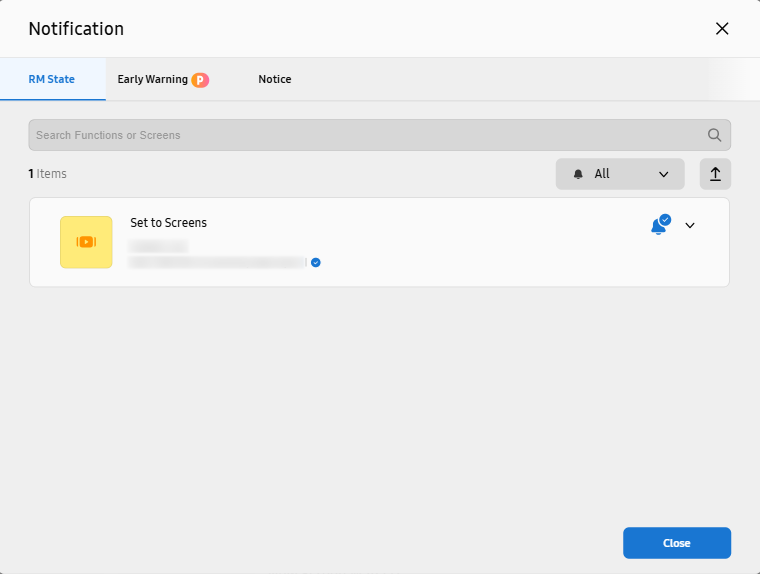 |
Fernbedienungstasten
Starten Sie den Modus zur Remote-Bildschirmüberwachung.
-
Sobald die Fernsteuerung verbunden ist, werden unter der Bildschirmanzeige auf dem VXT CMS-Bildschirm Fernbedienungstasten angezeigt. Bewegen Sie den Mauszeiger über eine Fernbedienungstaste, um das Symbol
 unten anzuzeigen. Wenn Sie auf das Symbol
unten anzuzeigen. Wenn Sie auf das Symbol  klicken, werden zusätzliche Tasten angezeigt.
klicken, werden zusätzliche Tasten angezeigt. -
Wenn zusätzliche Tasten für eine Fernbedienungstaste angezeigt werden und Sie auf das Symbol
 klicken, verschwinden die zusätzlichen Tasten.
klicken, verschwinden die zusätzlichen Tasten.
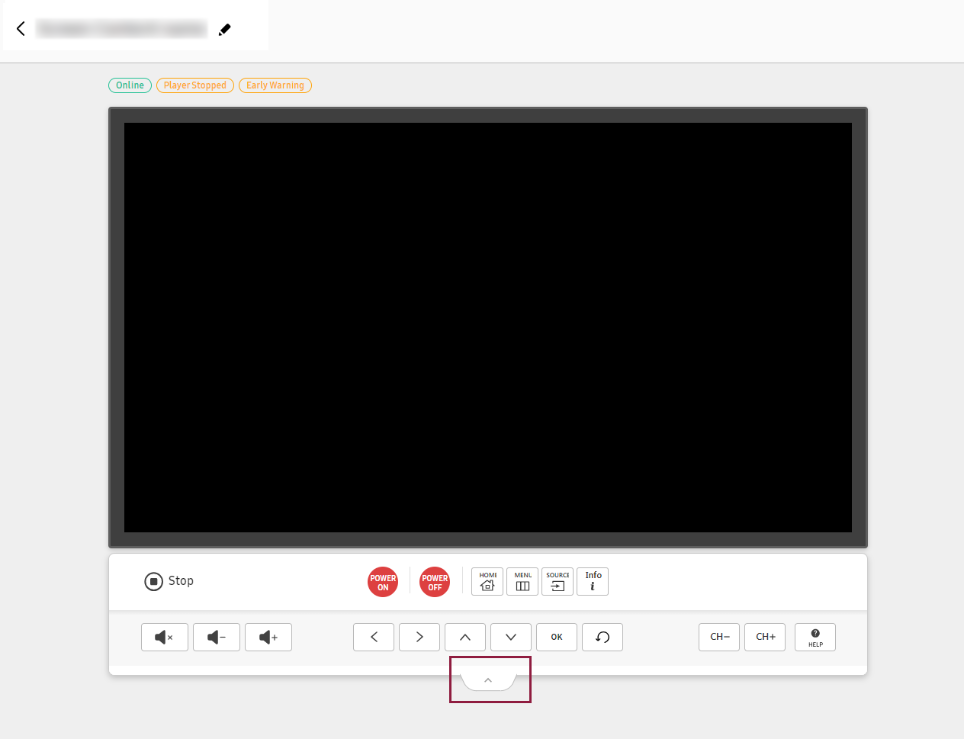 |
|
Element |
Beschreibung |
|---|---|
|
|
Beendet die Fernsteuerung des aktuellen Bildschirms. |
|
|
Schaltet den Bildschirm ein oder aus. Drücken und halten Sie die Taste gedrückt, um den Bildschirm neu zu starten.
|
|
|
Schaltet die Windows-Menüs auf dem Bildschirm ein. |
|
|
Stummschaltet, verringert oder erhöht die Lautstärke des Bildschirms. |
|
|
Verschiebt den Fokus auf dem Bildschirm nach links oder rechts. |
|
|
Verschiebt den Fokus auf dem Bildschirm nach oben oder unten oder ändert die Kanäle. |
|
|
Wählt das fokussierte Element auf dem Bildschirm aus oder führt es aus. |
|
|
Kehrt zum vorherigen Menü auf dem Bildschirm zurück. |
|
|
Verringert oder erhöht den auf dem Bildschirm angezeigten Kanal. |
|
|
Zeigt Details dazu an, wie ein Bildschirm mit Maus und Tastatur ferngesteuert wird. |
Automatisches Ausschalten des Bildschirms
Stellen Sie einen Timer ein, um den Bildschirm automatisch auszuschalten, wenn keine Benutzerinteraktion erkannt wird.
-
Klicken Sie auf die Registerkarte Einstellungen rechts neben dem gewünschten Bildschirm.
-
Verwenden Sie unter dem Element Allgemein die Option Automatisches Ausschalten, um einen Timer einzustellen.
-
Dies kann nicht von Windows Player oder Android Player aus eingestellt werden.
-
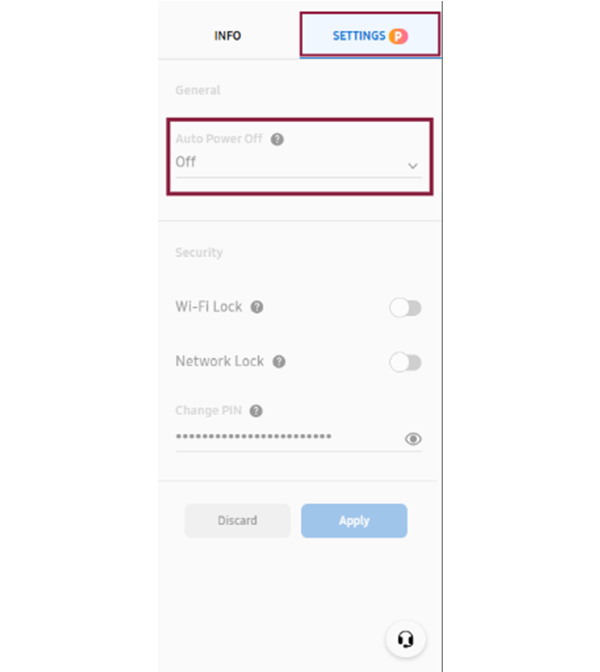 |
Konfigurieren der Sicherheitseinstellungen des Bildschirms
Stärken Sie die Sicherheit von Inhalten und Bildschirmen, indem Sie Sicherheitseinstellungen über das Menü Sicherheit konfigurieren, um unbefugten Zugriff oder Manipulation zu verhindern.
Überprüfen und konfigurieren Sie auf der Registerkarte Einstellungen rechts neben der gewünschten Bildschirmanzeige die Einstellungen unter Sicherheit.
-
Einige Elemente sind möglicherweise nicht verfügbar, je nach Bildschirmtyp.
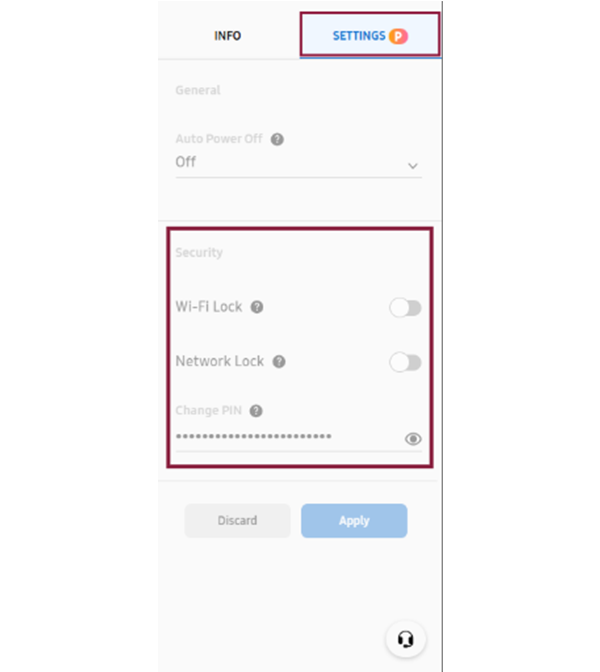 |
|
Element |
Beschreibung |
|---|---|
|
Bluetooth-Sperre |
Beschränkt Bluetooth-Verbindungen, um unbefugten Zugriff über Bluetooth zu verhindern. |
|
USB-Sperre |
Beschränkt USB-Verbindungen, um zu verhindern, dass externe Geräte über USB-Anschlüsse verbunden werden. |
|
Wi-Fi-Sperre |
Beschränkt Wi-Fi-Verbindungen, um den Zugriff über drahtlose Netzwerke zu verhindern und die Netzwerksicherheit zu stärken. |
|
Netzwerksperre |
Beschränkt Netzwerkverbindungen, um den Zugriff über kabelgebundene Netzwerke zu verhindern und die Netzwerksicherheit zu stärken. |
|
Fernbedienungssperre |
Verhindert die Steuerung mit einer physischen Fernbedienung an Standorten, an denen tatsächliche Bildschirme installiert sind. |
|
Bedientastensperre |
Verhindert die Steuerung mit Bedientasten am Bildschirm an Standorten, an denen tatsächliche Bildschirme installiert sind. |
|
Bildschirmüberwachungssperre |
Verhindert, dass Bildschirmanzeigen von VXT CMS aus angezeigt werden. Diese Option ist nur für Benutzer mit der Rolle Eigentümer oder Administrator aktiviert. |
|
PIN ändern |
Ändert die PIN für den Bildschirmzugriff. |
Aktualisieren der Bildschirmsoftware
Suchen Sie nach neuen Software-Updates und installieren Sie diese bei Bedarf.
-
Es ist nicht möglich, Updates von Windows Player oder Android Player aus zu installieren.
-
Klicken Sie auf die Registerkarte Einstellungen rechts neben der Bildschirmanzeige, für die Updates installiert werden sollen.
-
Klicken Sie unter dem Element Allgemein auf die Schaltfläche Aktualisieren in Software-Update.
-
Klicken Sie nach Abschluss des Vorgangs auf die Schaltfläche Anwenden, um die Änderungen zu übernehmen.
Einstellen der Wiedergabemethode für Bildschirmwände
Die Wiedergabemethode für Bildschirmwände kann je nach Art der synchronisierten Wiedergabeliste und über das Einstellungsmenü festgelegt werden. Zwei Wiedergabemethoden sind verfügbar, wie folgt:
|
Element |
Wiedergabeliste mit einem Inhalt |
Wiedergabeliste mit mehreren Inhalten |
|---|---|---|
|
Wiedergabemethode |
Duplikatwiedergabe |
Erweiterte Bildschirmwiedergabe |
|
Anzahl der Inhalte |
Eins |
Mehr als eins |
|
Inhaltsübertragungsmethode |
Inhalte werden auf mehrere Bildschirme dupliziert |
Inhalte werden auf mehrere Bildschirme aufgeteilt |
|
Anzeigemethode |
Derselbe Inhalt wird auf jedem der mehreren Bildschirme angezeigt |
Ein beliebiges großes einzelnes Inhaltselement wird über mehrere Bildschirme angezeigt |
-
Klicken Sie auf die Registerkarte Einstellungen rechts neben der Bildschirmanzeige, auf der Inhalte wiedergegeben werden sollen.
-
Wählen Sie unter Wiedergabemethode für Wiedergabe nach Modus unten entweder Erweitert oder Duplikat aus.
Gleichzeitige Steuerung der Bildschirme eines Bildschirmwands
Ein Bildschirmwand ist ein großer Bildschirm, der aus mehreren verbundenen Bildschirmen besteht. In VXT CMS können Benutzer mehrere als Bildschirmwand eingerichtete Bildschirme gleichzeitig über das Menü Mehrfachsteuerung steuern.
-
Klicken Sie auf die Registerkarte Einstellungen rechts neben der Bildschirmanzeige, die Sie steuern möchten.
-
Klicken Sie auf die Schaltfläche Mehrfachsteuerung, um das Fenster Mehrfachsteuerung anzuzeigen.
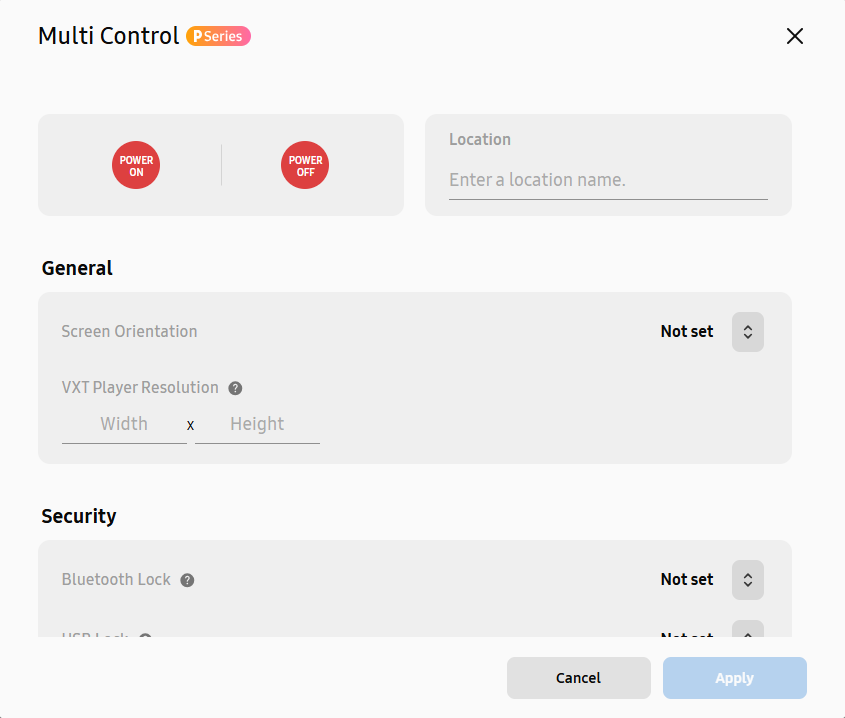
Element
Beschreibung
Energieversorgungssteuerung
-
Schalten Sie die Bildschirme eines Bildschirmwands ein oder aus.
-
Um die Bildschirme neu zu starten, halten Sie
 (Einschalten) oder
(Einschalten) oder  (Ausschalten) gedrückt.
(Ausschalten) gedrückt.
Standorteinstellung
-
Geben Sie den Namen des Bereichs ein, in dem sich die Bildschirme befinden. Die Bildschirminformationen werden mit dem hinzugefügten Bereichsnamen aktualisiert.
Bildschirmausrichtungseinstellung
-
Legen Sie die Anzeigeausrichtung für die Bildschirme eines Bildschirmwands fest. Dies optimiert die Inhalte an die Ausrichtung der Bildschirme an.
-
Legen Sie unter Allgemein Bildschirmausrichtung auf Querformat oder Hochformat fest. Wenn Sie die Bildschirmausrichtung nicht festlegen möchten, wählen Sie Nicht festgelegt.
VXT Player-Auflösungseinstellung
-
Die Auflösung von VXT Player kann von der tatsächlichen Anzeigeauflösung abweichen. Verbessern Sie die Inhaltsanzeigequalität durch Optimierung der Auflösung.
-
Die Auflösung kann über die Option VXT Player-Auflösung unter dem Element Allgemein angepasst werden. Die Auflösung von VXT Player muss niedriger als die tatsächliche Bildschirmauflösung eingestellt werden.
Sicherheitseinstellungen
-
Stärken Sie die Sicherheit Ihrer Inhalte und Bildschirmwände durch Konfiguration von Sicherheitseinstellungen, um unbefugten Zugriff oder Manipulation zu verhindern.
-
Überprüfen Sie die Sicherheitseinstellungselemente für Bildschirmwände unter Sicherheit und ändern Sie die Einstellungen nach Bedarf. Um die aktuellen Einstellungswerte zu überprüfen, bewegen Sie den Mauszeiger über
 neben dem gewünschten Einstellungselement. Jedes Element kann auf Ein oder Aus eingestellt werden.
neben dem gewünschten Einstellungselement. Jedes Element kann auf Ein oder Aus eingestellt werden.
-
Abrufen von Bildschirmstatusberichten
Überwachen Sie den Bildschirmstatus in Echtzeit und werden Sie sofort benachrichtigt, wenn Anomalien erwartet oder erkannt werden.
-
Diese Funktion wird möglicherweise nicht unterstützt, je nach verwendetem Tarifplan.
-
Klicken Sie auf
 (Benachrichtigung) oben rechts auf dem VXT CMS-Startbildschirm.
(Benachrichtigung) oben rechts auf dem VXT CMS-Startbildschirm. -
Wählen Sie die Registerkarte Frühwarnung.
-
Wählen Sie eine Häufigkeit und Elemente für Berichte, die Sie erhalten möchten, und wählen Sie Empfänger aus.
-
Wenn Benutzer, die als Empfänger festgelegt werden sollen, in der Empfängerliste nicht gefunden werden, klicken Sie auf die Schaltfläche Benutzer hinzufügen oben rechts in der Liste, um Benutzer hinzuzufügen.
-
-
Klicken Sie auf Speichern, um die konfigurierten Einstellungen zu speichern.
-
Wenn keine Berichtselemente ausgewählt sind, werden Bericht-E-Mails nicht gesendet, auch wenn eine Berichtshäufigkeit eingestellt ist.
-
Erkennbare Probleme
Probleme, die mit der Frühwarnungsfunktion erkannt werden können, sind wie folgt:
-
Bildschirmtrennung während der Betriebszeiten
-
Anzeige von Inhalten anderer als VXT Player App
-
Softwareprobleme
-
Instabile Netzwerkverbindung
-
Überhitzung des Bildschirms
-
Fehlfunktion von Hardware wie Lüfter, Bildschirme oder Panels